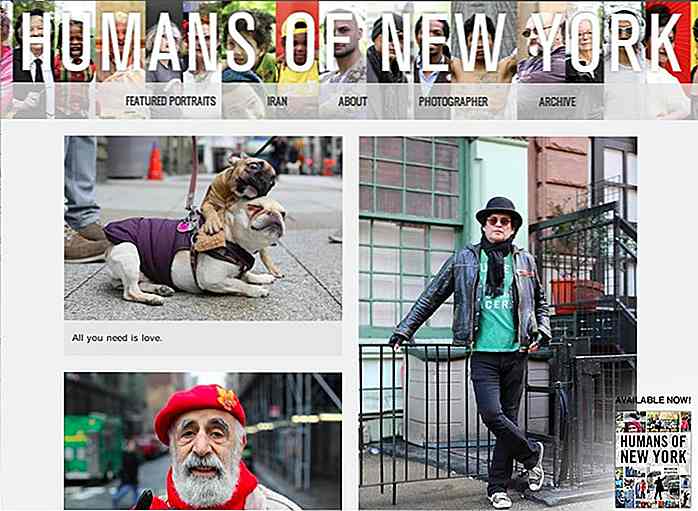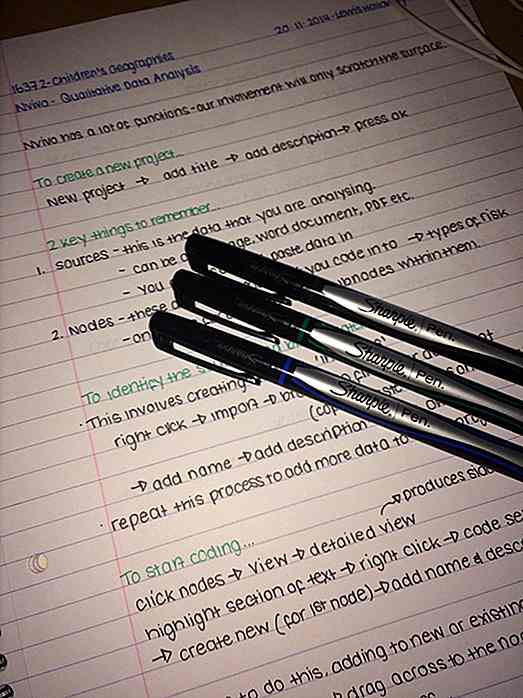it.hideout-lastation.com
it.hideout-lastation.com
Come ottenere più comandi vocali personalizzati da Google Now
Google Now, l' assistente vocale intelligente del gigante della ricerca, ti consente di svolgere molte attività utilizzando nient'altro che la tua voce. È possibile utilizzare il controllo vocale sul dispositivo con questa applicazione, ma è limitato alla comprensione di pochi comandi.
La buona notizia è che puoi utilizzare due fantastici strumenti per estendere l'utilizzo di Google Now. Ciò significa un controllo migliore e più funzioni per l'esecuzione di lavori personalizzati, il tutto abilitato solo con la tua voce . Se questo stuzzica la tua fantasia, dai un'occhiata a come puoi sistemarlo.
Avrai bisogno di Commandr o AutoVoice (scegli uno solo), ma per poter eseguire uno di questi, dovrai procurarti Tasker, che è un'app a pagamento. Tuttavia, è possibile giocare con la versione di prova di Tasker per 7 giorni prima di decidere se si desidera ottenerlo (per US $ 3, 75). Con questa combo, puoi inviare messaggi preimpostati ad amici e colleghi, pubblicare un aggiornamento di stato predefinito sul tuo social network preferito tra molte altre cose.
Nota: questo tutorial è stato creato utilizzando Commandr 3.1, AutoVoice 2.0.18 e Tasker 4.5u1 su Android 5 (Lollipop). Si ritiene che i passaggi indicati di seguito funzioneranno anche per altre versioni di queste applicazioni.
1. Impostazione di Tasker
Tasker è un'applicazione per automatizzare le attività in Android. È simile ai responsabili delle attività pianificate nei sistemi operativi desktop. Può essere utilizzato per creare attività che vengono eseguite automaticamente in base al profilo o alla situazione attiva. Ad esempio, se la batteria del telefono scende al 15% di carica (viene attivato un profilo di batteria scarica), la luminosità dello schermo del dispositivo viene impostata al minimo possibile (viene eseguito un task per impostare la luminosità su zero).
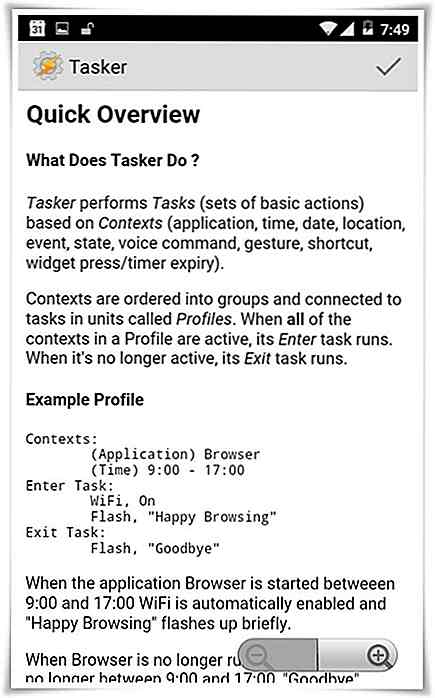
Come installare Tasker
Ecco come installare la versione di prova di Tasker:
- Vai alla pagina di download di Tasker sul tuo dispositivo.
- Scarica la versione di Tasker pertinente, come per la tua versione di Android.
- Installa Tasker seguendo le istruzioni sulla pagina di download.
Dopo aver installato Tasker, è necessario configurarlo per essere accessibile da altre app, ovvero altre app che ottengono il permesso di eseguire le proprie attività. Ecco come lo configuri:
- Apri Tasker .
- Fai clic sul pulsante Impostazioni nell'angolo in alto a destra.
- Scegli "Preferenze" .
- Nella scheda IU, deseleziona " Modalità principianti ".
- Nella scheda Varie, selezionare " Consenti accesso esterno ".
- Fai clic sul pulsante Indietro o sul pulsante croce accanto al pulsante "Impostazioni" .
Come creare attività con Tasker
Tasker ora è impostato per eseguire attività per altre app, come Commandr e AutoVoice. Ora devi creare alcune attività ed ecco come fare:
(1) Apri Tasker, fai clic sul pulsante " + " sotto Profili .
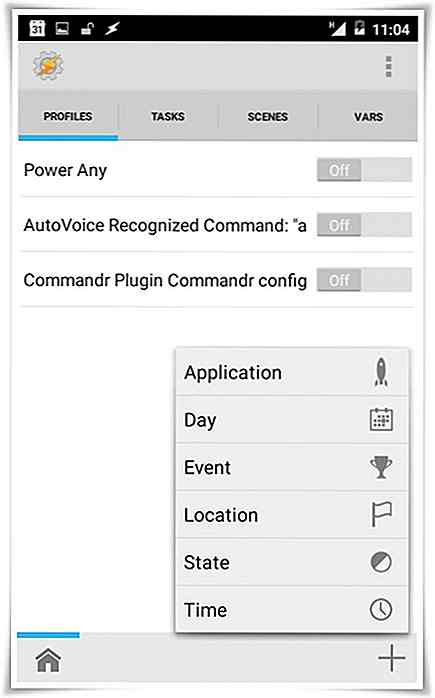
(2) Seleziona "Evento".
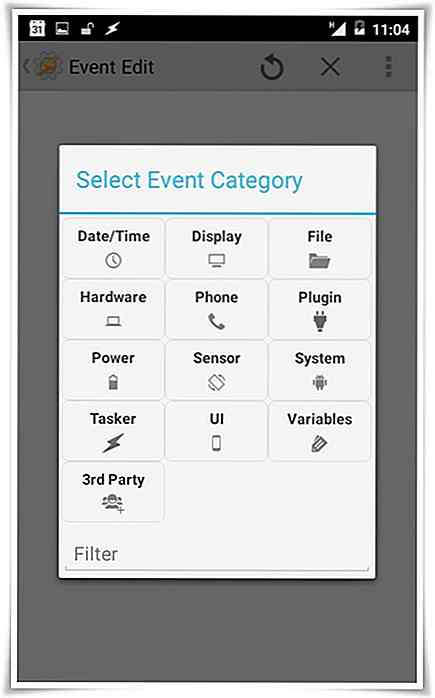
(3) Selezionare "Plugin" .
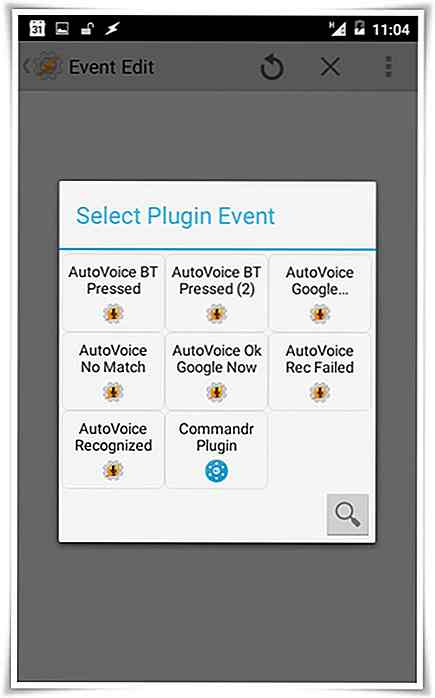
(4) Selezionare il plugin "Commandr" se si sta creando questa attività per Commandr. Altrimenti, scegli il plug-in " Riconoscimento automatico ".
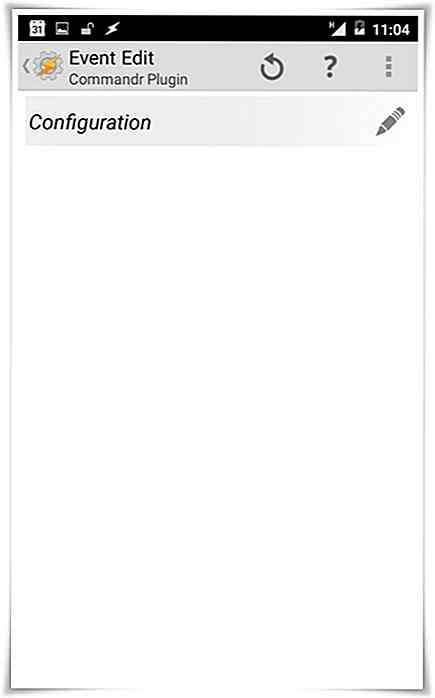
(5) Fare clic sulla matita e configurare il plug-in "Commandr" come di seguito. Immettere il testo che si desidera utilizzare come comando vocale, ad esempio " Ciao Facebook ".
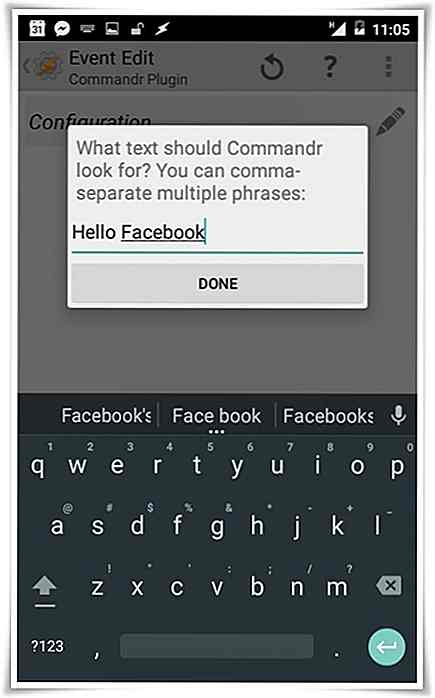
(6) O configurare il plugin " AutoVoice Recognized " come indicato di seguito:
- Premi OK se appare la finestra " App joaomgcd ".
- Clicca su " Command Filter " nella sezione Command.
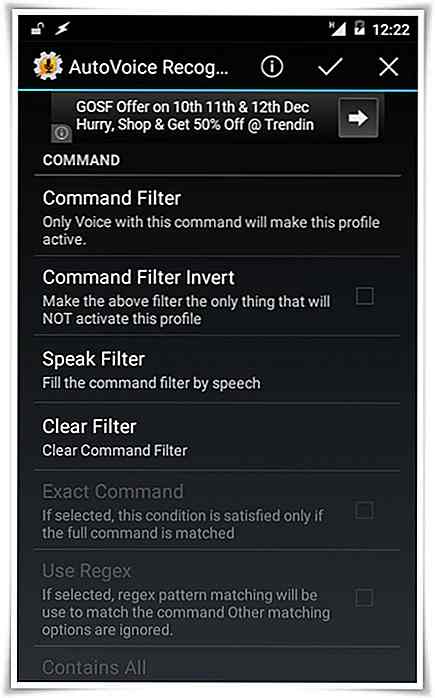
(7) Immettere il testo che si desidera utilizzare come comando vocale, ad esempio " Ciao Facebook ". Nota: la versione Lite di AutoVoice consente solo un comando vocale di massimo quattro caratteri.
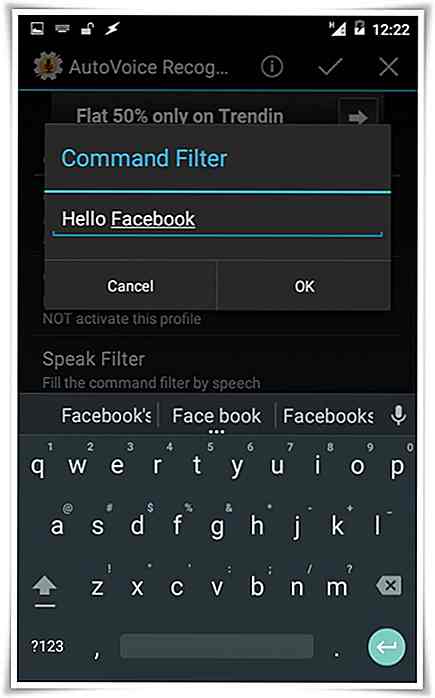
(8) Premere il pulsante di spunta .
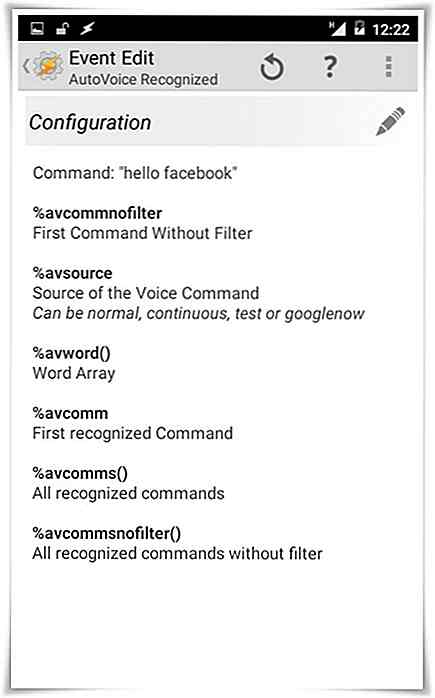
(9) Premere il pulsante Indietro . Tasker ora ti chiede di scegliere un'attività per questo profilo appena creato.
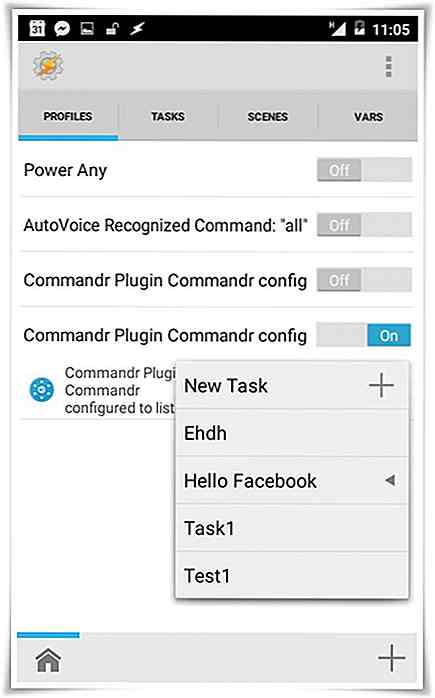
(10) Selezionare " Nuova attività + ". Inserisci il nome dell'attività, ad esempio " Hello Facebook Task ".
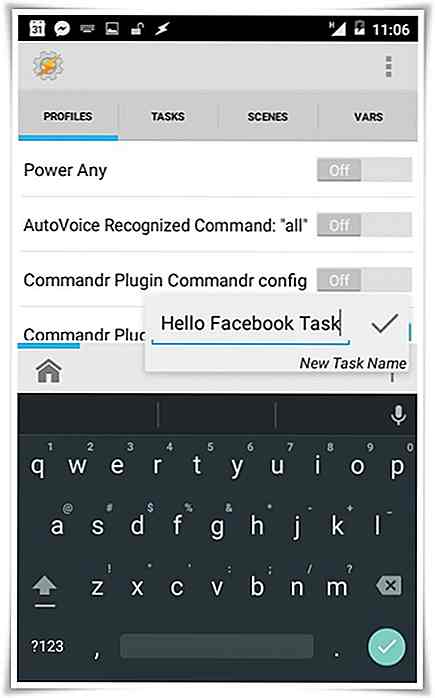
(11) Premere il pulsante di spunta .
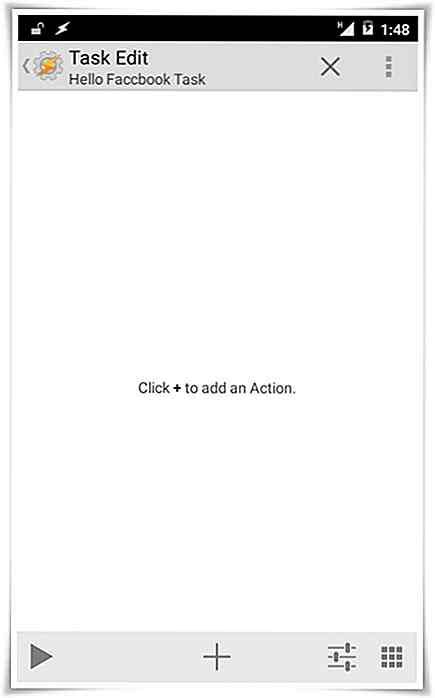
(12) Fare clic sul pulsante " + ".
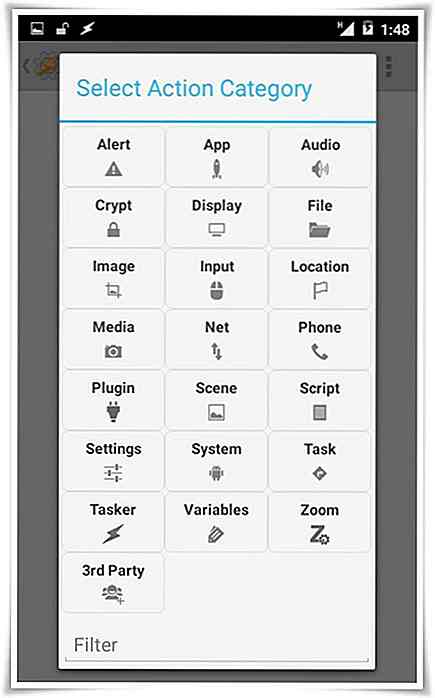
(13) Selezionare una categoria di azione, ad esempio "App" .
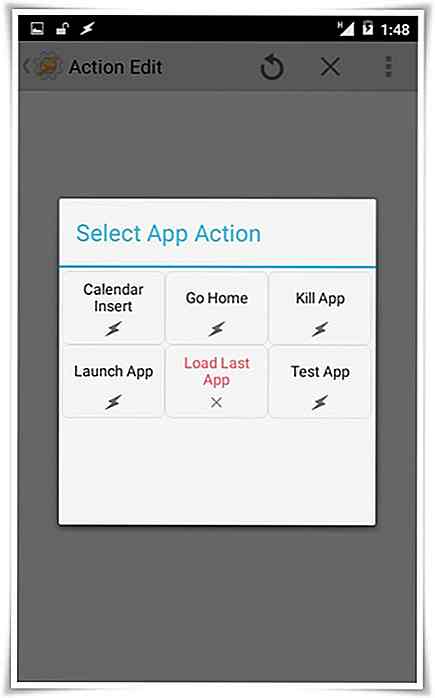
(14) Selezionare un'azione, ad esempio " Avvia app ".
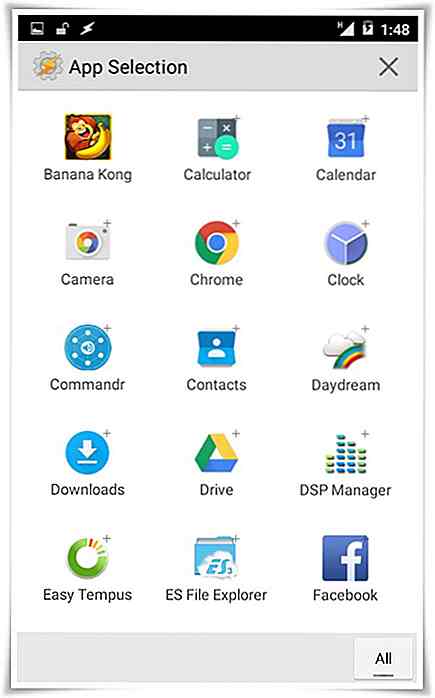
(15) Impostare le opzioni per quell'azione, come selezionare "Facebook" dalle app.
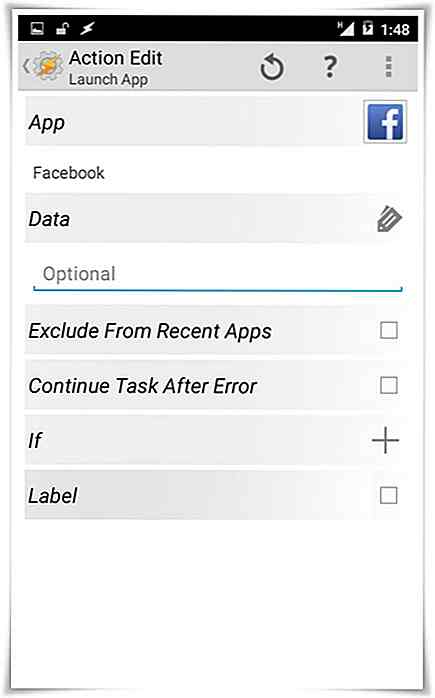
(16) Premere il pulsante Indietro . Il "Task" è ora creato.
2. Utilizzo di Commandr o AutoVoice
Ora puoi continuare con il tutorial e installare Commandr o Autovoice per estendere le funzionalità di Google Now e utilizzare i tuoi comandi personalizzati. Entrambi possono essere utilizzati per svolgere il compito, ma quale è meglio? Personalmente, vorrei andare con Commandr perché è dotato di molti comandi incorporati come l'attivazione delle impostazioni hardware, dei messaggi di lettura, ecc. È gratuito rispetto alla versione completa di AutoVoice che costa circa $ 1, 32.
Andando con Commandr
Commandr può estendere notevolmente la potenza di Google Now. Ti dà la possibilità di attivare interruttori hardware e controllare la musica con semplici comandi vocali. Aggiunge tonnellate di comandi a Google Now, che rende ancora più utile la funzionalità di controllo vocale.
Si collega all'accompagnatore vocale di Google e ti consente di utilizzare al meglio il tuo dispositivo tramite comandi vocali. Utilizza la modalità " run-as-per-need ", ed è per questo che non rallenta il tuo dispositivo mobile o diminuisce la vita della batteria come una bestia affamata!
Passaggio 1: Comando di installazione
Installa Commandr, quindi esegui il breve processo di installazione come mostrato di seguito:
(1) Apri Commandr (e scorri verso sinistra). Clicca su "Apri Impostazioni" .
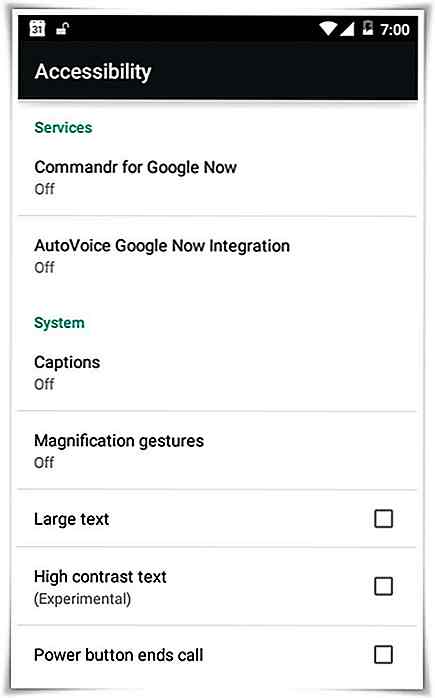
(2) Fare clic su " Commandr per Google Now " (in Servizi). Accendere e fare clic su OK .
Devi fare questo piccolo passo per dargli l'accesso all'accessibilità sul tuo telefono, in modo che possa ascoltare i comandi dati a Google Now. Ti consentirà di dare i comandi vocali aggiuntivi direttamente al tuo telefono. Se hai scelto "Accesso limitato" invece di "Impostazioni di apertura", ti viene richiesto di pronunciare "Note per sé" prima di dare comandi aggiuntivi al telefono.
Passaggio 2: attiva i comandi vocali incorporati
Commandr viene fornito con tonnellate di comandi vocali incorporati . Questi comandi sono disponibili dopo l'installazione e ti aiutano a migliorare il controllo vocale del tuo dispositivo, come ad esempio attivare gli interruttori hardware, leggere messaggi, ecc. Ecco come li attivi:
(1) Apri Commandr .
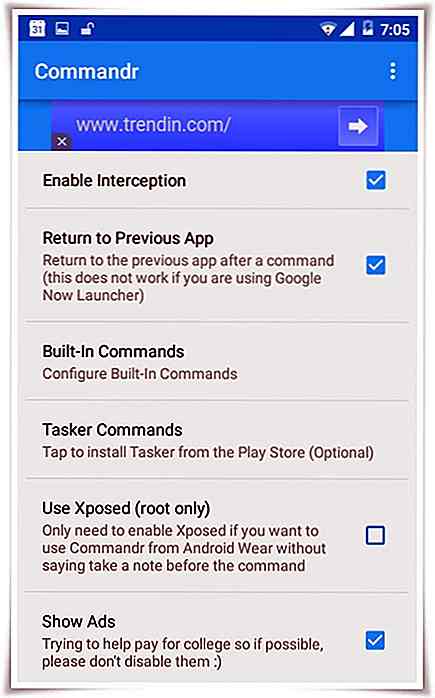
(2) Toccare " Comandi incorporati ".
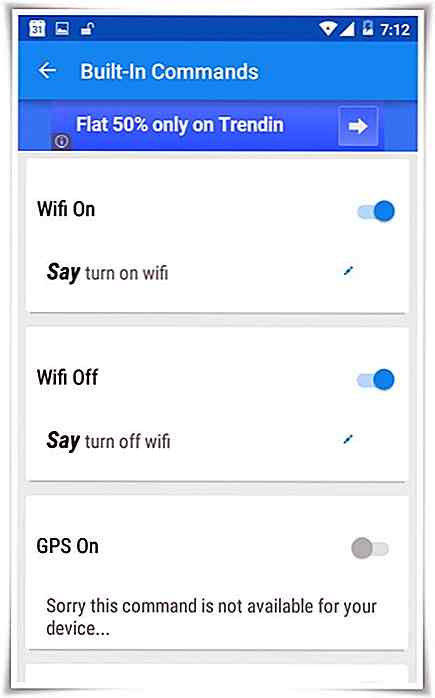
(3) Abilita / disabilita i comandi vocali incorporati come da vostra scelta.
È tutto! Ora puoi utilizzare questi comandi vocali aggiuntivi direttamente in Google Now.
Passaggio 3: creare comandi vocali personalizzati
Commandr richiede a Tasker di creare comandi vocali personalizzati per Google Now. Innanzitutto, è necessario creare attività in Tasker come indicato sopra per Commandr. Dopodiché, devi attivare queste attività in Commandr in modo che diventino riconoscibili e possano essere eseguite da Google Now.
Ecco come attivare le attività di Tasker in Commandr:
(1) Apri Commandr . Toccare " Comandi Tasker ".
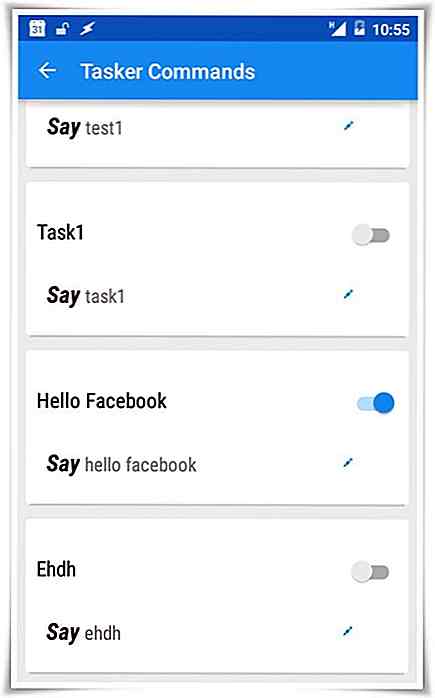
(2) Abilita / disabilita i comandi vocali personalizzati secondo la vostra scelta.
È tutto! Ora puoi utilizzare questi comandi vocali personalizzati direttamente in Google Now.
Andando con Autovoice
AutoVoice, proprio come un componente aggiuntivo, estende la funzionalità di Google Now. Offre nuove possibilità all'assistente vocale di Google e le alimenta per comprendere i tuoi comandi personalizzati. Tasker ti aiuta ad aggiungere i tuoi comandi a Google Now.
Funziona come segue: in Tasker si crea un'attività automatizzata (qualunque cosa si debba eseguire con il comando vocale) e AutoVoice chiama quell'attività pianificata ogni volta che si parla di quelle " parole magiche " a Google Now. Funziona solo quando richiesto e non influisce quindi sulle prestazioni del dispositivo.
Passaggio 1: imposta AutoVoice
Installa AutoVoice da Google Playstore.
AutoVoice deve essere configurato dopo la sua installazione per una corretta integrazione con Google Now . Devi attivare la sua impostazione di accessibilità, in modo che possa ascoltare i comandi vocali pronunciati dall'assistente vocale di Google. Ecco come impostare AutoVoice:
(1) Apri AutoVoice .
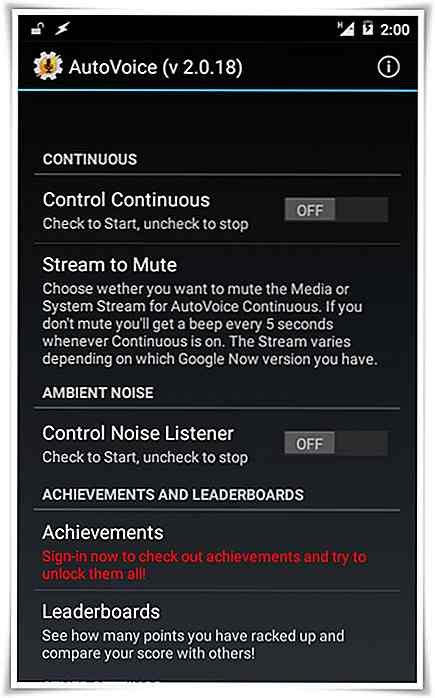
(2) Fai clic su " Google Now Integration ".
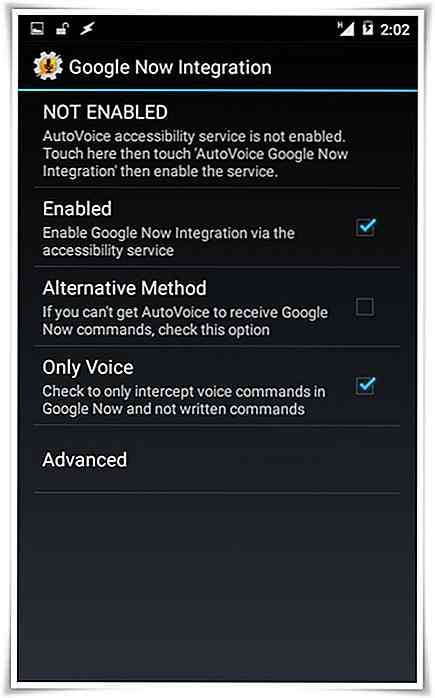
(3) Fare clic su " Non abilitato ". Fai clic su " AutoVoice Google Now Integration ". Accendere e premere OK .
Passaggio 2: crea comandi vocali personalizzati
AutoVoice, come componente aggiuntivo di Tasker, non ha passaggi aggiuntivi per creare comandi vocali personalizzati. È possibile semplicemente creare attività in Tasker come indicato sopra per AutoVoice e tutte le attività possono essere attivate pronunciando il comando corretto per l'assistente vocale di Google. È tutto. Ora puoi utilizzare i tuoi comandi vocali personalizzati con Google Now.
Conclusione
Come avrai notato: (Commandr O AutoVoice) AND Tasker e Google Now fanno un potente assistente vocale. Queste app aprono le porte a una nuova serie di possibilità consentendo alla tua voce di prendere il controllo del tuo dispositivo Android. Sono facili da installare e configurare e ancora più facili da usare durante la creazione di comandi vocali personalizzati.
Che cosa stai aspettando? Prova una delle app fornite in questo tutorial, aggiungi alcuni nuovi comandi vocali per parlare al tuo dispositivo e lascia che la magia accada!
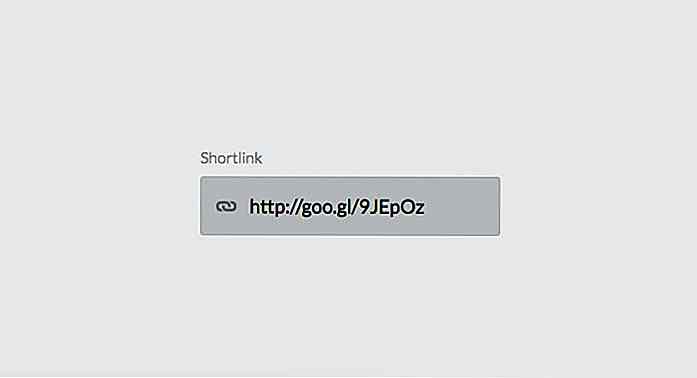
Come evidenziare automaticamente il testo al clic dell'utente
Alcuni contenuti di siti Web devono essere copiati dagli utenti, ad esempio un indirizzo URL, una chiave API generata automaticamente o alcune righe di codice (frammenti). Ma copiare questi contenuti potrebbe essere una sfida, in particolare per gli utenti che utilizzano un trackpad o un mouse schifoso

20 fantastici cinema con magnifica esperienza cinematografica
I primi cinema furono aperti nel 1900 e da allora i cinema si diffusero in quasi tutte le città del mondo. In questi giorni non abbiamo più bisogno di andare al cinema per guardare un film, dato che possiamo farlo a casa. Tuttavia, a prescindere da quanto sia futuristico il piacere cinematografico, la buona esperienza cinematografica non perderà mai il suo fascino.Ci